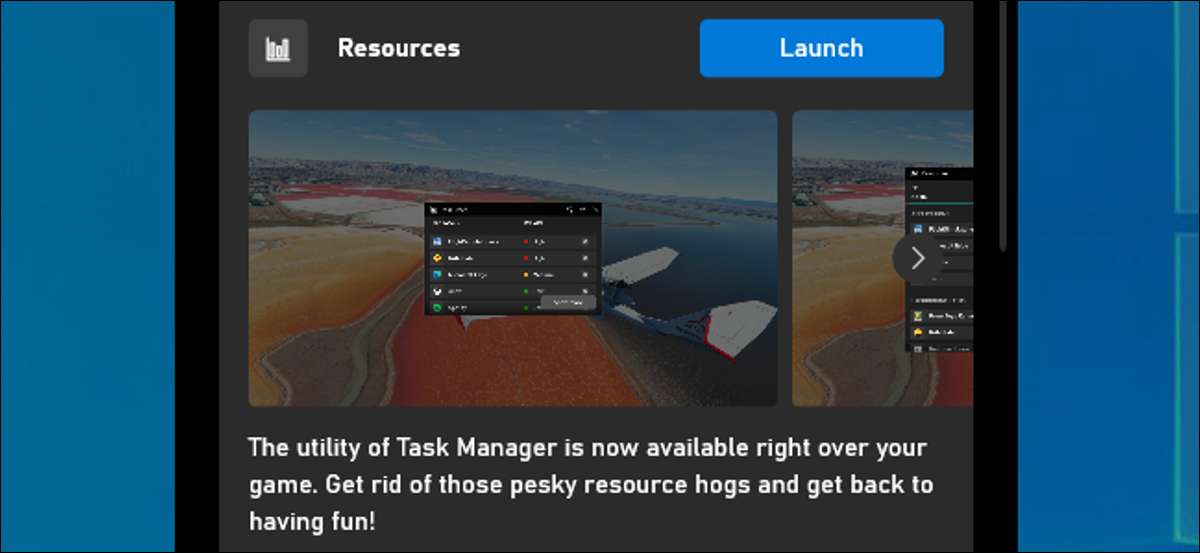
Windows 10 עכשיו יש מנהל משימות אתה יכול לגשת מכל משחק מחשב עם קיצור מקשים. אתה יכול אפילו לעשות את זה תמיד על למעלה מעל המשחק שלך. לראות מה מבזבז משאבים ומשימות קצה ללא Alt + Tabbing. מתוך המשחק שלך.
מאמר זה מראה את "משאבים" יישומון ב בר המובנה של Windows 10 . מיקרוסופט נוסף יישומון זה בסוף 2020 באוקטובר. כמו כל הכלים במה שנקרא "Xbox משחק בר", זה עובד בכל מקום ב- Windows - גם כאשר אתה לא משחק משחק.
פתח את בר המשחק ולהפעיל את יישומון המשאבים
כדי למצוא תכונה זו, תצטרך לפתוח את בר המשחק של Xbox. לחץ על Windows + G כדי לפתוח אותו. באפשרותך להשתמש בקיצור זה בעת ששיחק משחק או שימוש בכל יישום של Windows אחר.
בחלק העליון של ממשק בר מסך מלא, לחץ על הלחצן תפריט בצד ימין של השעון על הבר.
בחר "משאבים" בתפריט כדי להציג את יישומון המשאבים על המסך.
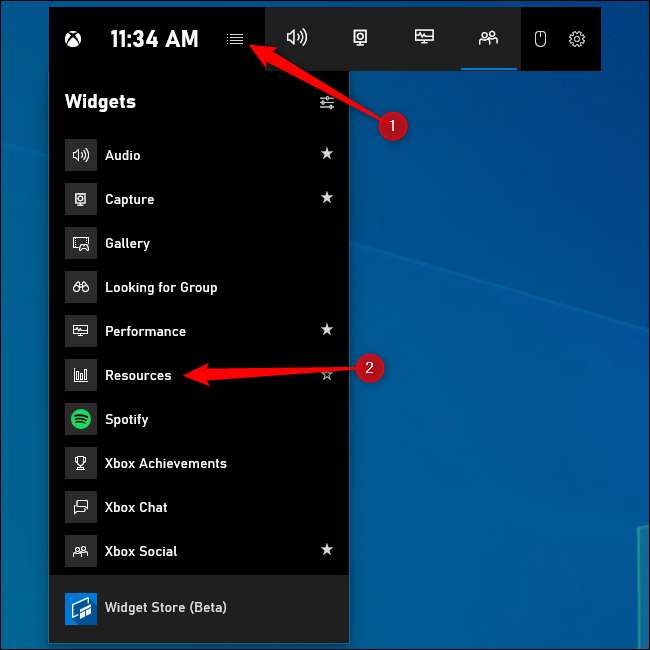
אם אינך רואה את ממשק בר המסך ברך, ייתכן שתכה אותו או שינה את קיצור הדרך שלה. ראש להגדרות & GT; משחקים & GT; Xbox משחק בר כדי לשלוט בהגדרות אלה. ודא את בר המשחק הוא tggled "על" בחלק העליון של חלון זה. באפשרותך לבחור קיצור מקשים מותאם אישית כדי לפתוח את בר המשחק מתחת לכותרת קיצורי המקשים.
קָשׁוּר: 6 תכונות נהדרות בר המשחק החדש של Windows 10
לראות מה משתמש במשאבים ביותר
כלי המשאבים יראה לך בדיוק מה משתמש במשאבים ביותר. בטופס ברירת המחדל שלה, זה אפילו לא מראה לך מספרים - זה רק מדרג תהליכים לפי ההשפעה שלהם. תהליך עשוי להיות בעל השפעה גבוהה, בינונית או נמוכה.
אם אתה משחק משחק ורוצה לפנות משאבים, אתה יכול לסגור תהליך המשתמש כמות משמעותית של משאבים. לשם כך, או ALT + הכרטיסייה מתוך המשחק ולסגור אותו בדרך כלל, או ללחוץ על "X" לתהליך של יישומון משאבים. זה יסיים את התהליך בדיוק כאילו סיימת את זה מבפנים מנהל המשימות של Windows 10 .
שים לב כי תהליכים מסוימים הם חלק של Windows ואתה לא צריך לנסות לסיים אותם.
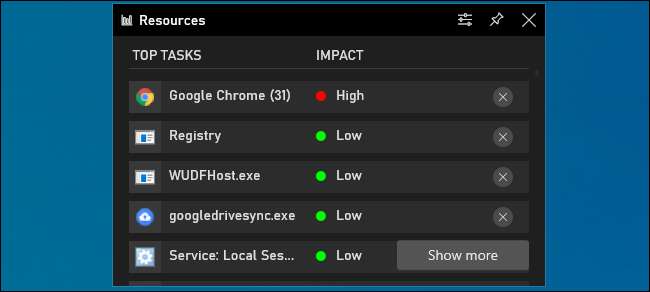
לקבלת מידע נוסף, תוכל ללחוץ על "הצג עוד". תקבל ממשק של מנהל המשימות של מנהל המשימות המציג לך את רשימת התהליכים פועל במחשב עם המעבד שלהם, GPU, RAM ושימוש בדיסק. באפשרותך ללחוץ על הכותרת של כל עמודה כדי למיין אותו - לדוגמה, כדי לראות את התהליכים באמצעות המעבד ביותר למעלה, לחץ על כותרת "CPU".
כמו עם ממשק קומפקטי יותר, אתה יכול ללחוץ על "x" בצד ימין של תהליך לסגור אותו בכוח. זה בדיוק כמו לחיצה ימנית על תהליך ובחירת "משימה קצה" במנהל המשימות.
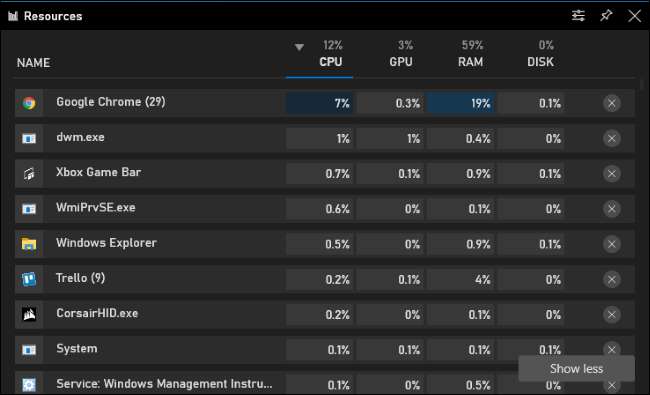
להצמיד את הווידג'ט לשמור אותו תמיד על למעלה
כמו תכונות אחרות בר משחק, יישומון זה יכול להיות "מוצמד", כך שזה תמיד על המסך שלך, גם כאשר שכבת בר המשחק סגור. אתה יכול לקבל פאנל המציג לך שימוש במשאבים תמיד על המסך בזמן שאתה משחק משחק או באמצעות כל יישום Windows אחר.
כדי להצמיד את יישומון המשאבים - או כל עוד יישומון על סמל "PIN" בפינה הימנית העליונה של חלון הווידג'ט. זה יהיה עכשיו מופיע על המסך גם כאשר אתה סוגר את בר המשחק.
תוכלו למצוא אפשרויות נוספות עבור הופעת יישומון המשאבים בחלון האפשרויות שלה. לחץ על הלחצן אפשרויות משמאל ללחצן PIN כדי לגשת אליו.
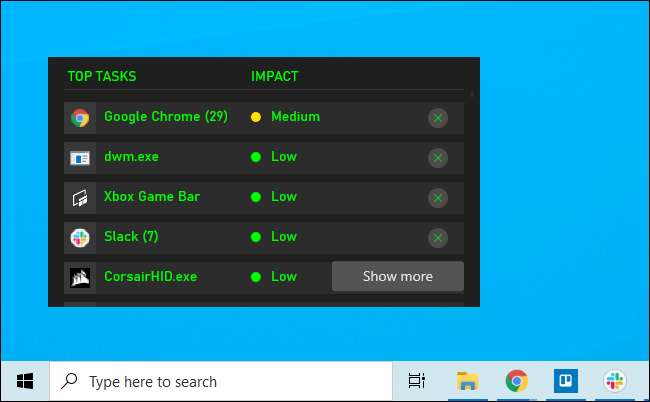
אם אתה רוצה מידע על ביצועי המערכת הכוללת, השתמש יישומון ביצועים בבר במקום. יישומון זה יכול גם להיות מוצמד למסך שלך, נותן לך תמיד על הדף משאבים השימוש בסטטיסטיקה בזמן שאתה משחק משחק או עושה שום דבר אחר במחשב.
קָשׁוּר: כיצד להציג את Windows 10 של נסתר ביצועים לוחות ביצועים







